- これからブログを始めようとしている方
- ブログで収益を得たいと考えている方
- WordPressを使ってみたいけど始め方がわからない方
はじめに
今回はこれからブログをはじめようとしている方向けの記事となります。まずはブログをどの環境で始めるかという話題から、始める際の手順までを説明します。実際にブログを始めるときには想定外のコストが発生しないようにしっかり調べるようにしましょう。
何のためにブログを始めるのか
何を始めるときもそうですが、目的を確認しておくことが重要です。パソコンを買うときも、ただWebが見れればよいのか、動画編集をしたいのか、仕事で使いたいのか、と目的によって買うパソコンが変わってきますよね。Webを見るだけであれば廉価版のものでよいし、動画編集までしたいならそれなりのスペックが欲しいです。仕事で使うならOfficeも揃えたいですよね。
同じように何のためにブログを始めるのかを確認しておくことで、どのような環境で始めたらよいかが変わってきます。ブログで趣味の発信できればそれでよいのか、ブログで稼ぎたいのか、など、目的を確認しておきましょう。そのうえでブログを始める環境を考えましょう。
どの環境ではじめるか
あらかじめ環境が用意されたブログサービス(有償・無償)を使うのか、WordPressで構築するか、を決める必要があります。無償のブログサービスでは運営側の広告が入ったり、独自ドメインが使えないなどの制約があるため、ブログで稼ぎたいのであれば無償のブログサービスでは厳しいでしょう。有償のブログサービスかWordPressを使った構築がおススメです。
- 無料のブログサービス
目的が明確でない場合や続けられる自信がない場合は無料のブログサービスが良いでしょう。また特にブログで稼ぐ目的はなく、自身で記録しておきたい、あるいは、趣味の発信をしたい、というケースも無料のブログサービスでよいかと思います。 - 有料のブログサービス/WordPressで構築
ブログで稼ぎたい場合には、有料のブログサービスを使うか、WordPressで構築することになるかと思います。有料のブログサービスは集客能力も高く、カスタマイズ性も高いです。同様にWordPressについてもこのメリットが当てはまります。
WordPressで構築するにはレンタルサーバーを契約して独自ドメインの設定などが必要となります。また基本的にはトラブルを自分で解決していかなければならないので、これらの対処に自信がない場合は有料のブログサービスを選ぶとよいでしょう。また、コスト面で比較して決めてもよいかと思います。
有料ブログサービスから選択する場合は、以下のページに詳しくまとまっているのでこちらを参考にするとよいかと思います。

WordPressで構築する方法
WordPressで構築する場合のメリットをまとめておきましょう。
- 独自ドメインを使うことができる
- SEOに強く集客力が高い
- デザインのカスタマイズがしやすい
- 必要な機能がプラグインで追加できる
WordPress導入手順
WordPressで構築する場合には「独自ドメインの取得」と「レンタルサーバーの契約」が必須となります。またセキュリティ強化のためSSL化も必要となります。準備することがたくさんありますが、主なものをまとめると大まかな流れは以下のようになります。
- 独自ドメインの取得
ブログで稼ぐことを考えているのであれば独自ドメインを取得しておきましょう
- レンタルサーバーの契約
WordPressで構築する場合はレンタルサーバーの契約が必要となります
- WordPressのインストール
レンタルサーバーにWordPressをインストールします
- SSL化の設定
信頼性を高めるためにSSLサーバー証明書を取得してSSL化の設定をしましょう
- WordPressの初期設定
ブログ全体のデザインや構成を決めるテーマの選定や初期設定をしましょう
- ブログ記事の作成
早速記事を書いてみましょう
独自ドメインの取得
WordPressで構築する場合のメリットの1番目にもあげた独自ドメインです。独自ドメインはSEOにも好影響を与えます。検索エンジンはドメイン単位でサイトを評価するので、ブログサービスのドメインで運用するよりも、独自ドメイン下にコンテンツがまとめられている方が評価されやすい傾向があります。
また、独自ドメインであること自体が信頼性を勝ち取りやすく、SNSでの拡散や他サイトからの引用・被リンクが期待できます。
独自ドメイン取得サービスも複数あるため、どこで取得するかを決める必要があります。以下の記事に詳しくまとめられているので、どのサービスを利用するか、どんなドメインにするかを決めて取得を進めましょう。独自ドメインをレンタルサーバーの特典としてもらえる場合もありますが、「.jp」は取得できなかったり、将来的にサーバーを移転するときに問題となるケースもあるのでよく確認しておきましょう。

レンタルサーバーの契約
WordPressをサーバーにインストールすることで独自ドメインを使ったブログを構築することができます。つまりサーバーを準備する必要があります。サーバーはレンタルサーバーを利用するのが良いでしょう。レンタルサーバーによって、「WordPressのンストールしやすさ」や「複数のサイト運用ができる/できない」、「応答スピード・コスト」などを比較して決めるとよいでしょう。
以下の記事に詳しくまとめられています。
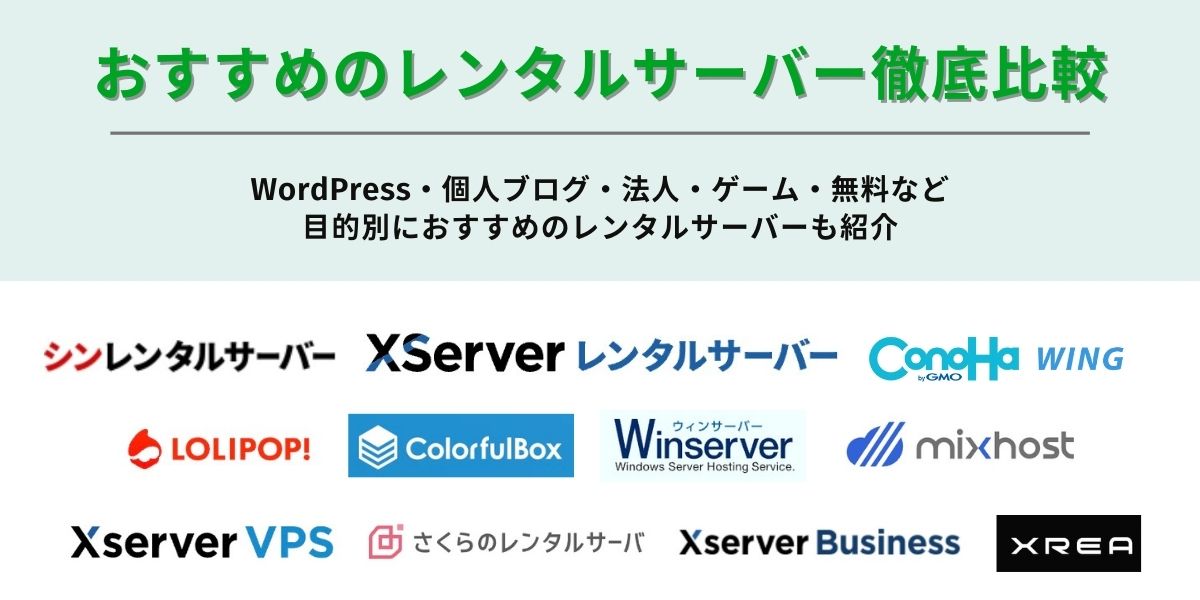
比較表の項目にあるMySQLはデータベースのことです。1つのWordPressサイトにつき、1つのデータベースを使うのが望ましいのです。そのため、レンタルサーバーで複数のWordPressサイトを運営したいときには、MySQLの数やマルチドメインの数もチェックしておきましょう。
また、最近はどこのレンタルサーバーでも大抵はWordPress簡単インストール機能がついていますが、念のためこの機能の有無もチェックしておくとよいでしょう。
WordPressのインストール
契約したレンタルサーバーごとにマニュアルが用意されているので、それに沿ってWordPressのインストールを済ませてしまいましょう。WordPress簡単インストール機能があるレンタルサーバーであれば、インストールはさほど難しくありません。WordPressインストール後はデータベースの設定も必要ですが、こちらもマニュアルが用意されているかと思います。
SSL化の設定
レンタルサーバーで無料SSLを提供している場合もあります。これを利用するのか、独自SSLを利用するのかはサイト運営者の判断となります。無料SSLと有料SSLの違い(メリット/デメリット)は以下にまとめられています。
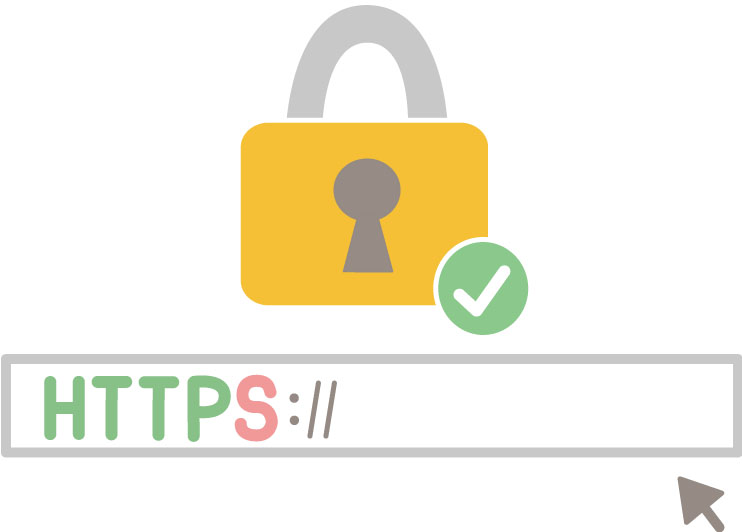
WordPressの初期設定
初期設定しておきたい項目はたくさんあります。項目が多すぎて戸惑うかもしれませんが、あと一息です。一気に済ませてしまいましょう。項目は多いですが、代替の項目は簡単な設定なので以下の記事を参考に進めていきましょう。

テーマの選定は迷う部分があるかと思いますが、後からでも変更できるのである程度で割り切って一旦設定してしまうとよいでしょう。ロゴなども初めからあるに越したことはありませんが、いきなり皆がブログを見てくれるわけでもないので、後からの設定でも構わないでしょう。まずは、初期設定を済ませてはじめのブログ記事作成に進みましょう。
ブログ記事の作成
いよいよブログ記事の最初の投稿です。ダッシュボードの「投稿」メニューから「新規追加」を選んで最初の記事を作成しましょう。
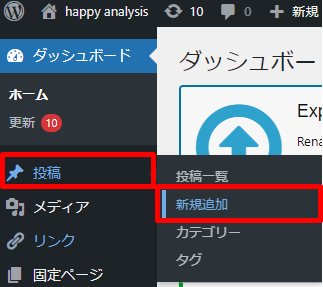
WordPressでは、ブロック単位でパーツを追加しながらコンテンツを作っていくブロックエディタが標準となっています。はじめは戸惑うかもしれませんが、使い方は簡単です。直感的に操作できる項目が多いですが、わかりにくい場合は以下の記事を参考にするとよいでしょう。

まとめ
今回はブログの始め方をご紹介しました。気軽に始めるなら無料ブログもありですが、書いた記事を世界に発信していきたいのであれば、有料ブログやWordPressで構築するとよいでしょう。
後半はWordPressでの構築方法を説明し、1つ目の記事を投稿するところまでの情報を集めました。情報を本投稿にまとめると全体感が押さえにくくなりそうだったので、詳細は外部サイトを参照していただく形としました。


コメント